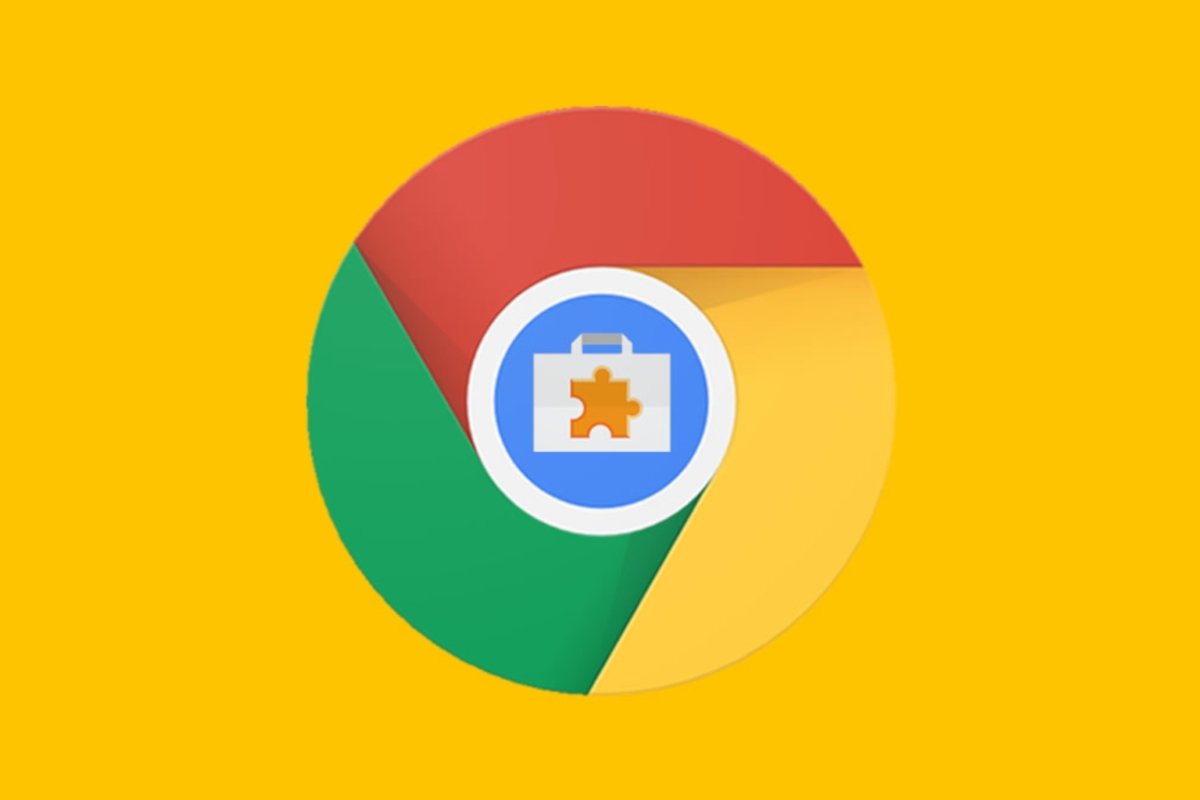Um das Nutzererlebnis zu verbessern, verfügt Google Chrome über ein System von Erweiterungen, mit denen viele weitere Aufgaben über die normalen Aufgaben eines Webbrowsers hinaus erfüllt werden können. Es kann jedoch eine Zeit kommen, in der du auf eines von ihnen verzichten möchtest. Du hast zwei Möglichkeiten: Deinstallieren oder Deaktivieren. Hier erfährst du, wie du beides machen kannst..
Erweiterungen deinstallieren
Sobald klar ist, dass eine Erweiterung nicht mehr verwendet werden soll, können wir sie deinstallieren. Der Unterschied zwischen dieser Option und der Deaktivierung besteht darin, dass die Erweiterung durch die Deinstallation keinen Platz mehr auf der Festplatte beansprucht. Um mit der Deinstallation zu beginnen, öffnest du Google Chrome und öffnest das Menü. Dazu klickst du auf die Schaltfläche mit den drei vertikalen Punkten in der oberen rechten Ecke des Bildschirms.
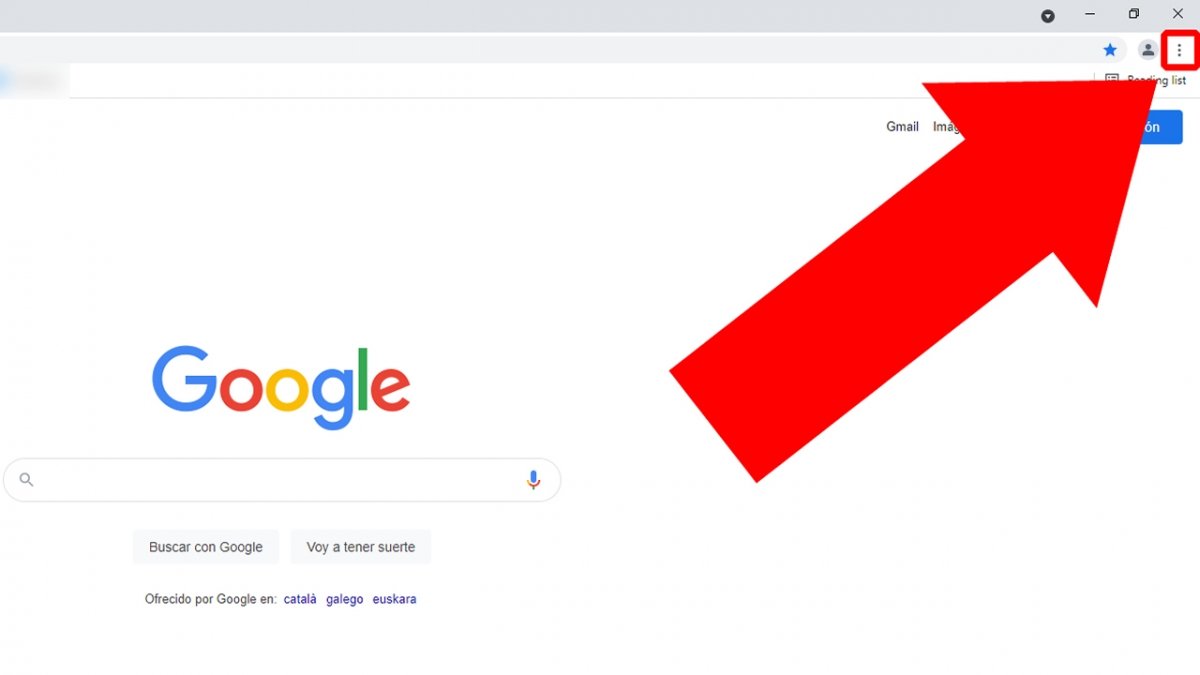 Klicke auf die drei vertikalen Punkte, um das Google Chrome Menü zu öffnen.
Klicke auf die drei vertikalen Punkte, um das Google Chrome Menü zu öffnen.
Es erscheint ein Menü mit verschiedenen Optionen. Bewege deine Maus über More tools (weitere Werkzeuge).
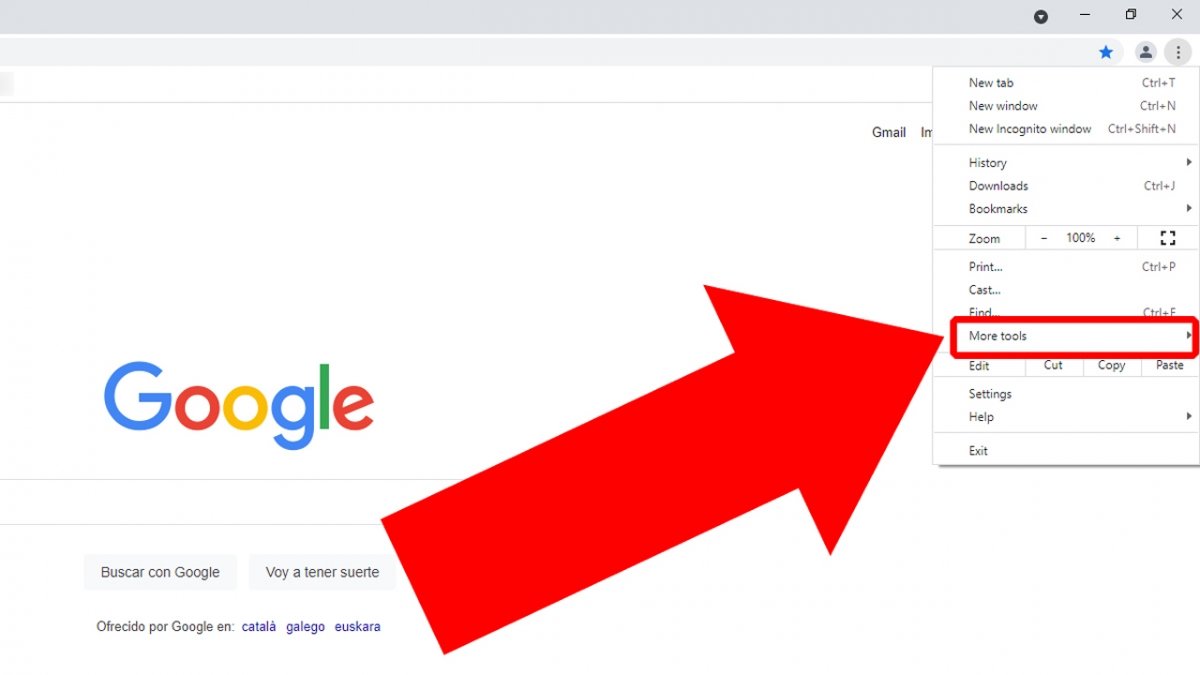 Halte deine Maus über More tools
Halte deine Maus über More tools
Jetzt erscheint ein weiteres Menü auf der linken Seite, klicke auf Extensions (Erweiterungen).
 Klick auf Erweiterungen
Klick auf Erweiterungen
Du wirst alle in Google Chrome installierten Erweiterungen sehen. Finde diejenige, die du entfernen möchtest und klicke auf die Schaltfläche Remove ( entfernen).
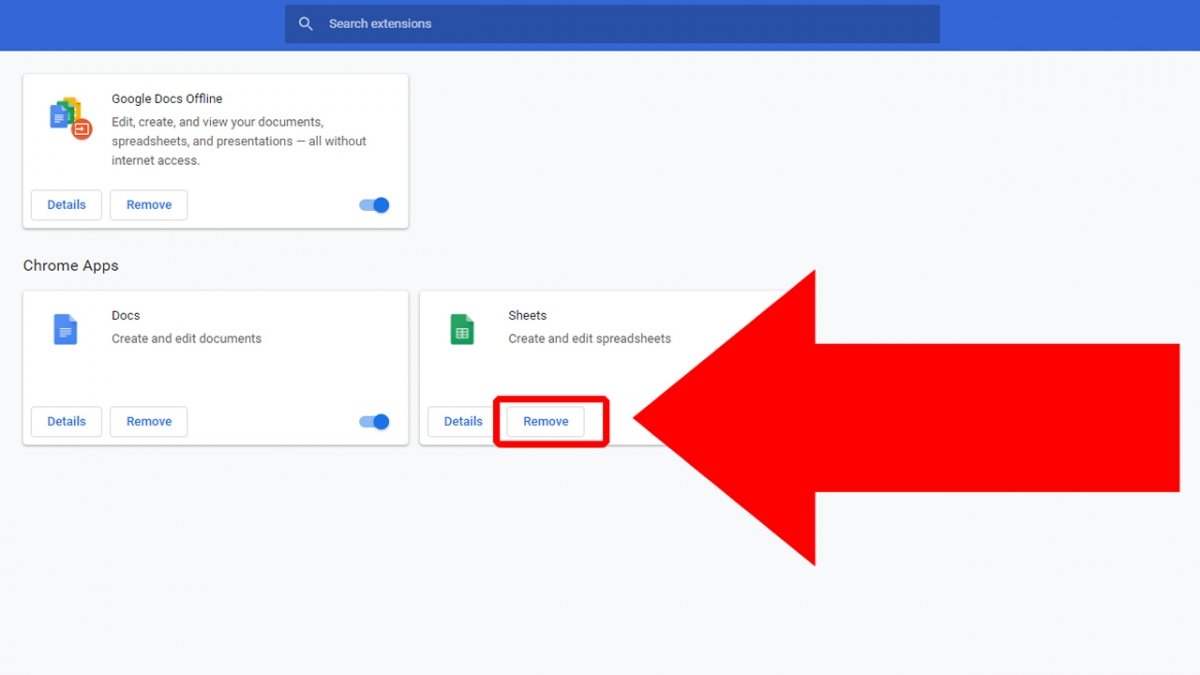 Finde die Erweiterung, die du entfernen möchtest, und klicke auf Remove
Finde die Erweiterung, die du entfernen möchtest, und klicke auf Remove
Es wird eine Bestätigungsmeldung angezeigt. Klicke erneut auf Remove, um die Erweiterung zu deinstallieren.
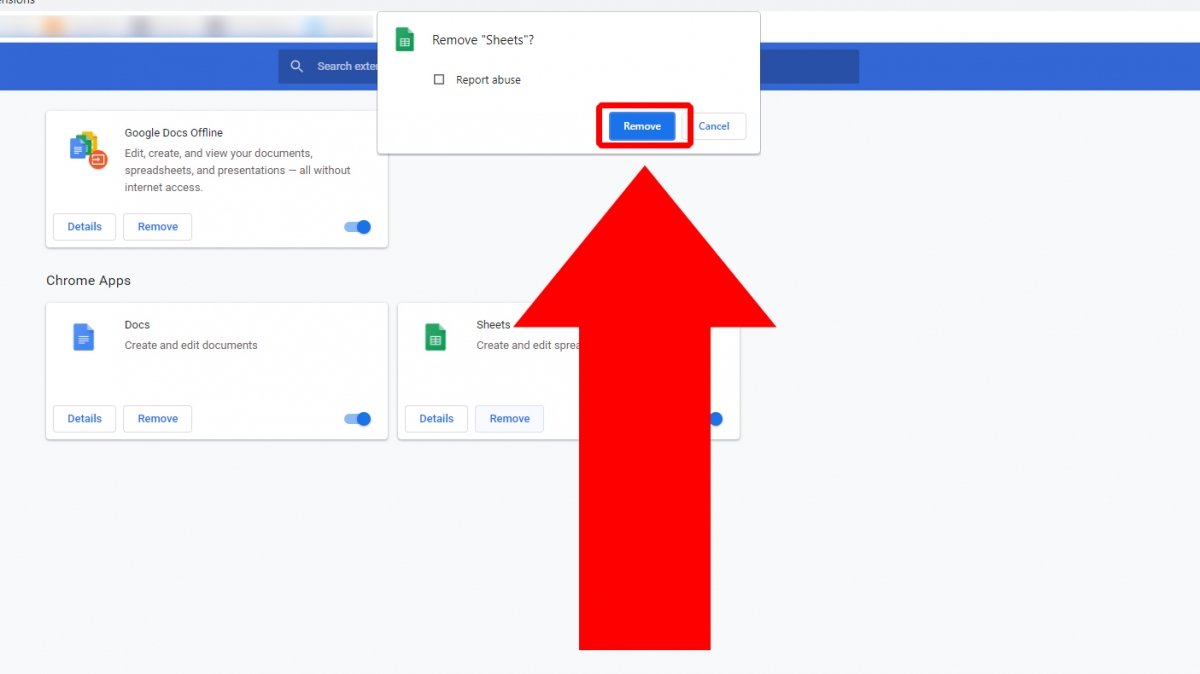 Klicke auf Remove, damit die Deinstallation wirksam wird
Klicke auf Remove, damit die Deinstallation wirksam wird
Erweiterung deaktivieren
Das Deaktivieren einer Erweiterung bedeutet, dass Google Chrome nicht mehr so viele aktive Erweiterungen hat, du die Erweiterung aber immer noch nutzen kannst, wenn du sie brauchst, indem du sie einfach aktivierst. Die Schritte sind denen der Deinstallation sehr ähnlich. Klicke auf das Symbol mit den drei vertikalen Punkten, um das Google Chrome Menü zu öffnen.
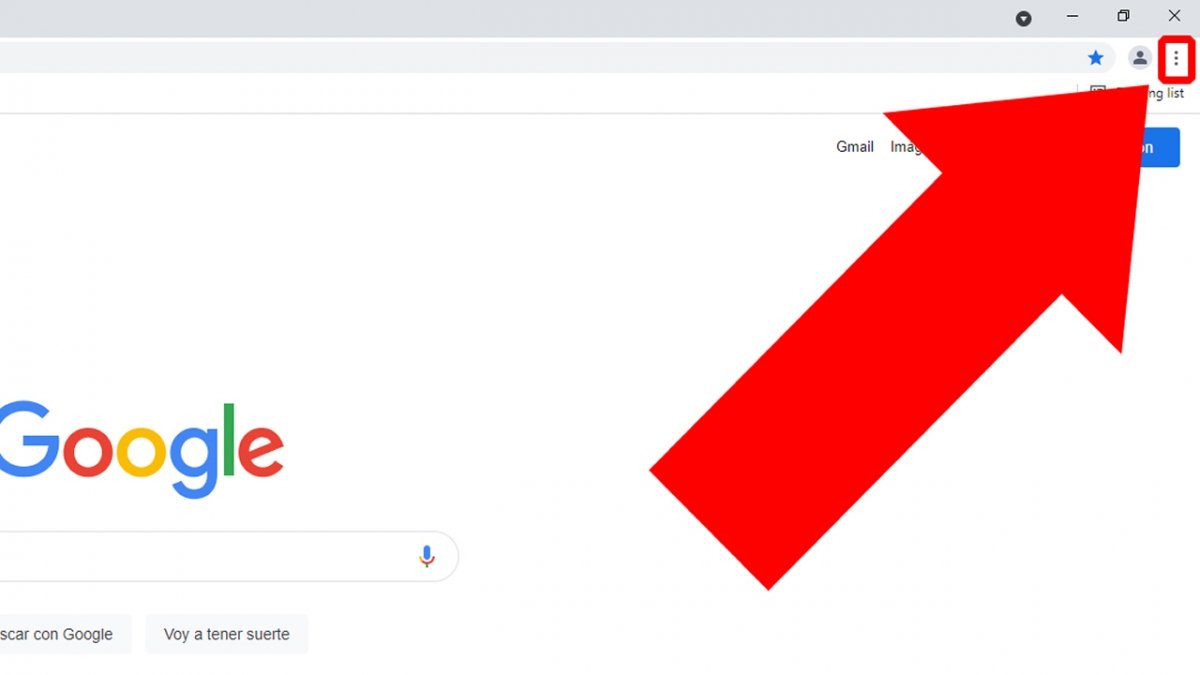 Klicke auf die drei vertikalen Punkte, um das Menü aufzurufen
Klicke auf die drei vertikalen Punkte, um das Menü aufzurufen
Fahre mit der Maus über More tools.
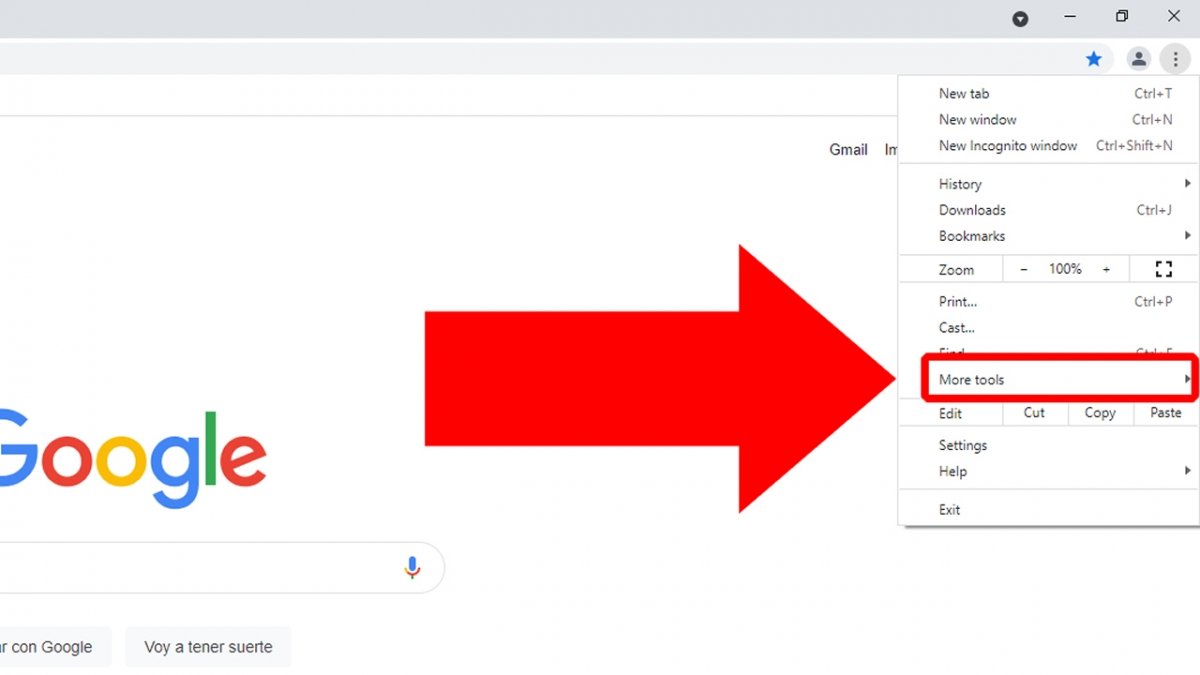 Bewege deine Maus über More tools
Bewege deine Maus über More tools
Klicke in dem Menü, das auf der linken Seite erscheint, auf Extensions.
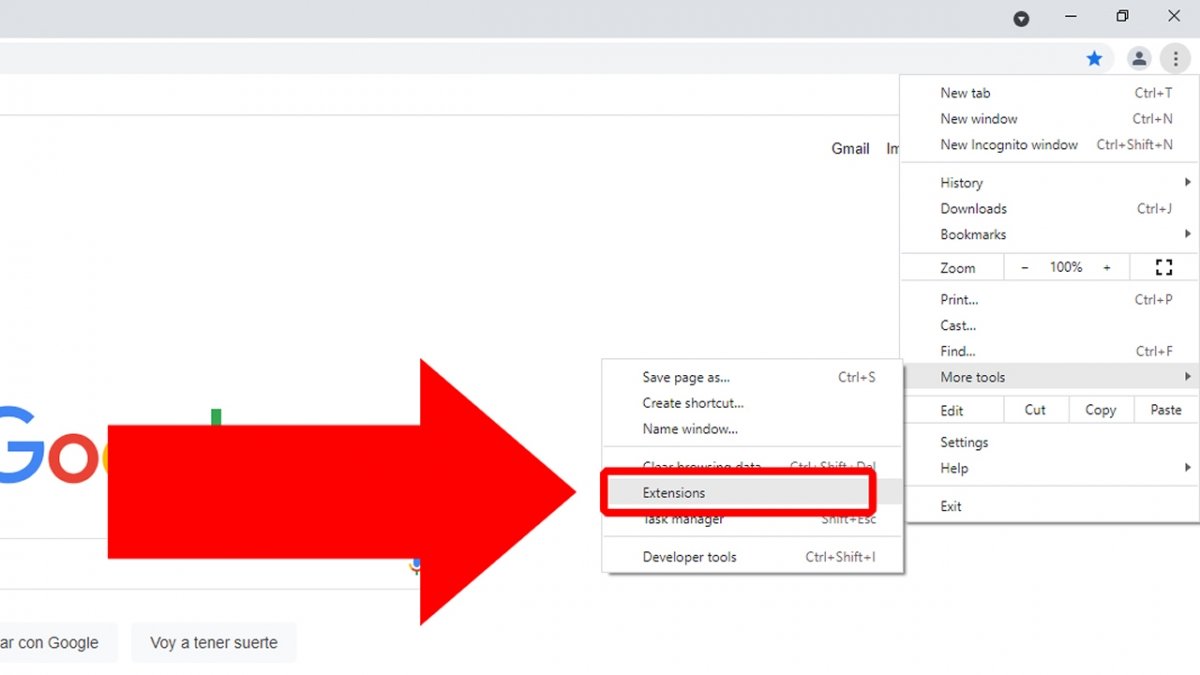 Klicke auf Erweiterungen, um auf die Google Chrome-Erweiterungen zuzugreifen
Klicke auf Erweiterungen, um auf die Google Chrome-Erweiterungen zuzugreifen
Du wirst die in Google Chrome installierten Erweiterungen sehen. Um eine Erweiterung zu deaktivieren, suche sie einfach und klicke auf ihren blauen Schieberegler.
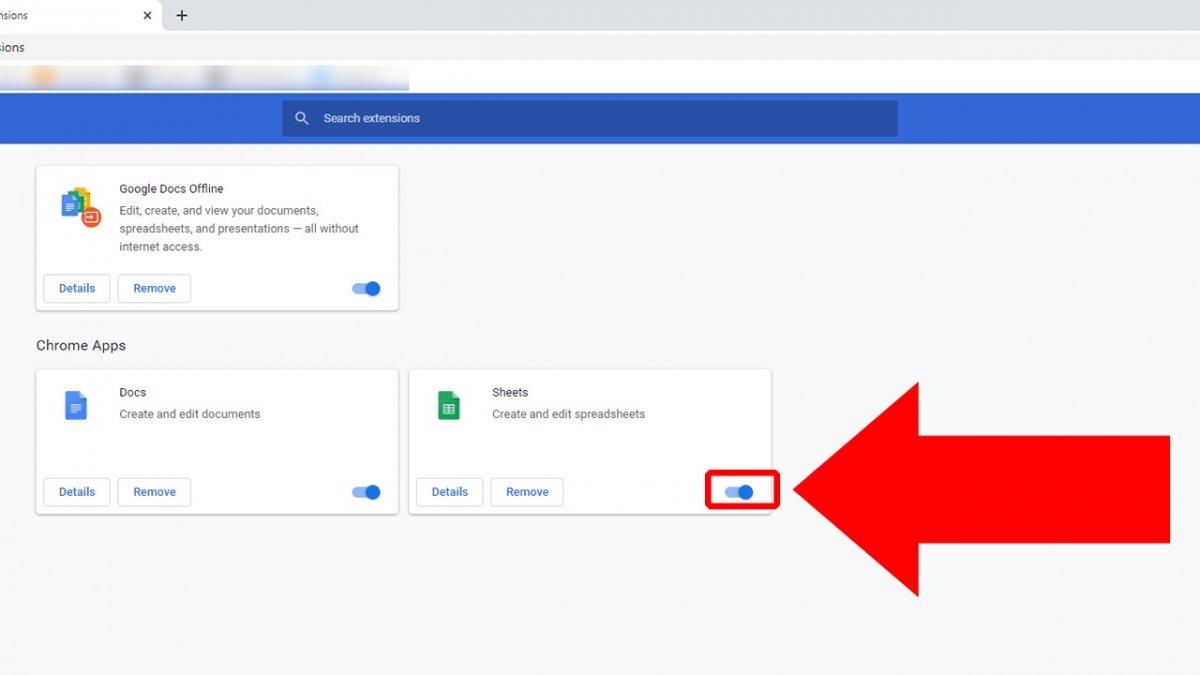 Klicke auf den Schieberegler, um die Erweiterung zu deaktivieren
Klicke auf den Schieberegler, um die Erweiterung zu deaktivieren
Du wirst sehen, dass der Schieberegler grau wird. Wenn du die Erweiterung wieder einführen möchtest, klicke einfach erneut auf den Schieberegler.
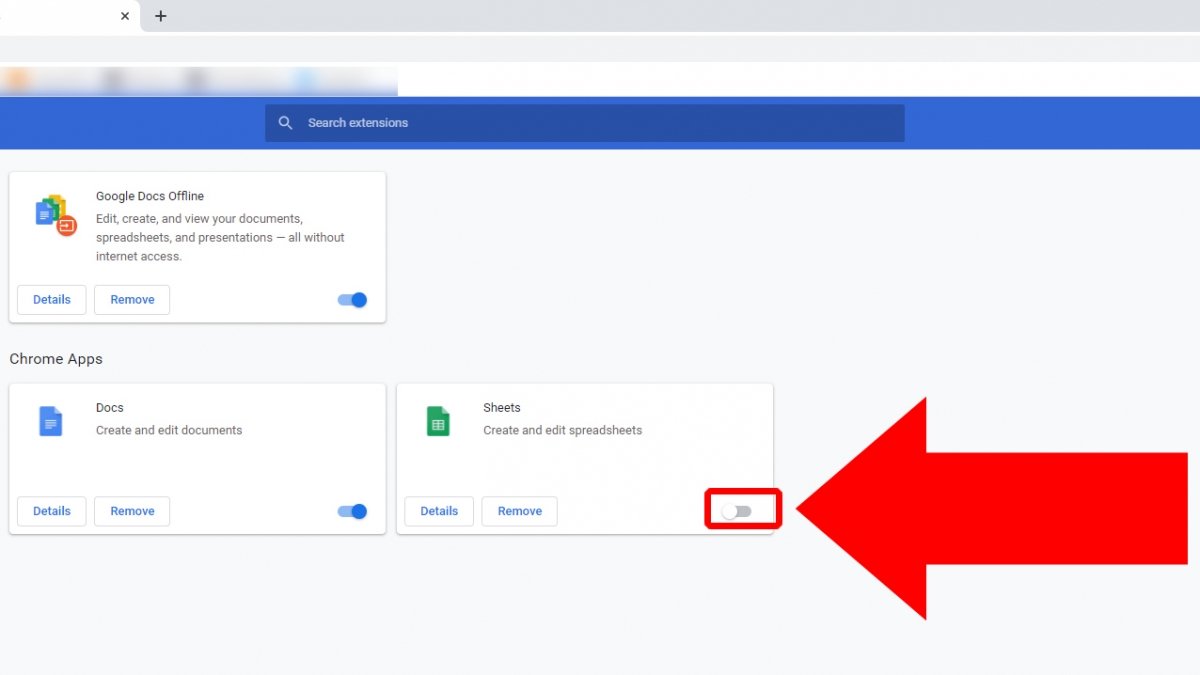 Wenn du erneut klickst, wird die Erweiterung wieder aktiviert.
Wenn du erneut klickst, wird die Erweiterung wieder aktiviert.
Jetzt weißt du, wie du Erweiterungen in Google Chrome deaktivieren und deinstallieren kannst.